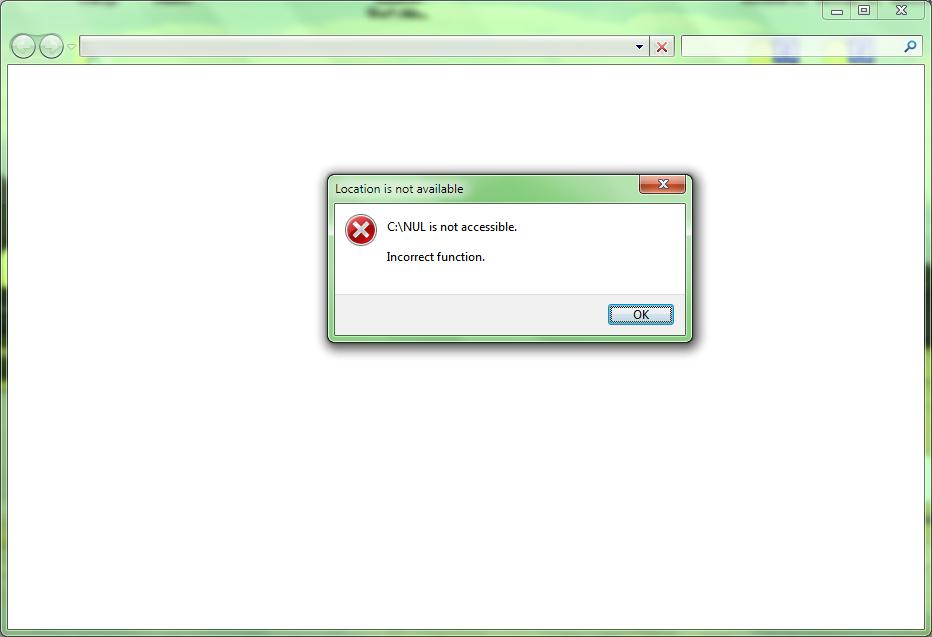Многие пользователи сталкивались с тем, что при попытке создать или сохранить файл они видели сообщение о том, что это «недопустимое имя файла», если там присутствуют некоторые символы или было введено неподходящее имя.
Дело в том, что в операционной системе Windows имеются запрещенные имена файлов. Не все имена файлов и папок разрешены, потому что существуют недопустимые символы в имени файла или папки.
Содержание:
- Недопустимые имена файлов Windows
- Запрещенные символы в имени файла или папки
- Как создать папку с недопустимым именем
- Как удалить папку с недопустимым именем файла — 3 способа
- Выводы статьи
Есть способы, чтобы обойти эти ограничения, но вам потребуется приложить определенные усилия, чтобы удалить такие элементы из системы.
Обычно, операционные системы Microsoft, например, Windows 7, Windows 8.1, Windows 10, Windows 11, не привередливы, когда речь идет об именах файлов и папок. Хотя там есть ограничение на максимальное количество символов в имени файла или папки, чтобы соответствовать файловой системе NTFS (New Technology File System).
Операционная система Windows принимает почти все имена для файлов и каталогов. Однако некоторые заголовки для объектов файловой системы применить невозможно при создании обычным образом.
Например, если вы попытаетесь назвать новую или существующую папку именем «CON», то появится сообщение об ошибке «Указано неверное имя устройства».
В данном случае, это имя зарезервировано для сокращенного наименования консоли — «console». Это связано с тем, что некоторые имена файлов или папок не могут быть назначены, потому что в Windows запрещенные имена файлов не разрешено использовать.
Во времена DOS, когда в Windows не было графического пользовательского интерфейса (GUI), определенные термины были зарезервированы для операционной системы и устройств. В настоящий момент времени в этом нет особой необходимости, и различные блокировки имен остаются пережитками прошлого.
В этом руководстве мы рассмотрим, какие символы запрещены в имени файла. Из инструкций этой статьи вы узнаете, что делать, если на компьютере имеются запрещенные символы в имени файла Windows и эти объекты не удаляются с ПК.
Недопустимые имена файлов Windows
В операционной системе Windows запрещены имена не только «CON», но и «NUL», «AUX» некоторые другие, которые зарезервированы для имен устройств. Верхний и нижний регистр символов в имени не имеют значения, поэтому «con» или «CON» одинаково не разрешены в качестве обозначения файла или папки.
Не используйте подобные имена с расширением имени файла, потому что в этом случае расширение не учитывается. Операционная система воспринимает файлы «CON» и «con.txt» как одно и тоже.
Список недопустимых имен в Windows:
- CON, PRN, AUX, NUL, COM0, COM1, COM2, COM3, COM4, COM5, COM6, COM7, COM8, COM9, LPT0, LPT1, LPT2, LPT3, LPT4, LPT5, LPT6, LPT7, LPT8, LPT9.
Не называйте папки и файлы такими именами, чтобы избежать конфликтов с различными устройствами.
Запрещенные символы в имени файла или папки
Помимо собственно имени файла, в операционной системе Windows имеются запрещенные символы в имени файла или папки. Кроме того, нельзя забывать, что пользователи могут открывать и просматривать файлы в других операционных системах (macOS, Linux, Android), поэтому лучше избегать некоторых символов в именах файлов.
В ОС Windows в имени файла запрещено использование следующих символов в файловой системе NTFS (таблица):
| < | знак меньше, чем |
| > | знак больше, чем |
| : | двоеточие |
| « | двойные кавычки |
| / | косая черта (прямой слеш) |
| \ | обратная косая черта (обратный слеш) |
| | | вертикальная черта |
| ? | вопросительный знак |
| * | звездочка |
В файловой системе FAT имеются следующие запрещенные символы в имени файла (таблица):
| . | точка |
| « | двойные кавычки |
| / | косая черта (прямой слеш) |
| \ | обратная косая черта (обратный слеш) |
| [ | левая квадратная скобка |
| ] | правая квадратная скобка |
| : | двоеточие |
| ; | точка с запятой |
| | | вертикальная черта |
| = | знак равенства |
| , | запятая |
Помимо вышеперечисленных примеров лучше не использовать в именах файлов и папок следующие символы из-за ограничений Интернета или других файловых систем (таблица):
| # | решетка |
| % | процент |
| & | амперсанд |
| пробел | |
| + | плюс |
| @ | символ «собака» |
Имена файлов не могут заканчиваться пробелом или точкой.
Как создать папку с недопустимым именем
Если вы хотите создать папку с названием, запрещенным в Windows, вы можете использовать обходной путь с командной строкой. Создавать подобные папки не рекомендуется из-за возможного конфликта устройств на компьютере.
Для примера, мы создадим папку с именем «CON» на локальном диске «C:».
Выполните следующие действия:
- В поле поиска Windows введите «cmd».
- Запустите командную строку от имени администратора.
- В окне интерпретатора командной строки введите предложенную команду, а потом нажмите на клавишу «Enter»:
md "\\.\C:\CON"
После выполнения команды в указанном расположении появится папка с именем «CON».
Подобная папка на компьютере довольно бесполезна, потому что эту папку невозможно открыть в Windows 8.1 и Windows 10.
Кроме того, удалить папку с компьютера не получится простым способом, с помощью щелчка правой кнопкой мыши и выполнения команды контекстного меню «Удалить».
Другая ситуация наблюдается в последних версиях Windows 11. Операционная система не позволяет создать папку с именем «CON» и другими неподдерживаемыми именами, но у вас получится удалить этот каталог, созданный в командной строке, обычным способом (кроме папки с именем «NUL»). Вы можете открыть подобную папку и вложенные в нее файлы.
Как удалить папку с недопустимым именем файла — 3 способа
На жестком диске (HDD) или на твердотельном накопителе (SSD) вашего компьютера находится неудаляемая папка. Независимо от того, создали ли вы сами папку или ее создал кто-то другой, вы захотите от нее избавиться. Простые методы решения этой проблемы не подойдут.
Используйте три предложенных метода.
1 способ.
Вызовите командную строку, как описано выше в статье и выполните команду:
rmdir \\.\C:\CON
Эта команда работает, если обрабатываемая папка была пустой. При необходимости измените команду, если местоположение и имя удаляемого каталога отличаются от этих.
Если в папке «CON» есть файлы, сначала очистите этот каталог через консоль командой:
del \\.\C:\CON /q
Затем удалите ненужную папку:
rmdir \\.\C:\CON
2 способ.
Для выполнения задачи используйте бесплатную программу Windows Tweaker, с помощью которой вы можете изменять параметры операционной системы.
Несмотря на то, что программа Windows Tweaker давно не обновлялась, но она хорошо подходит для наших целей. Мы используем переносную версию (portable) приложения, которую не нужно устанавливать на компьютер.
Пройдите шаги:
- Скачайте Windows Tweaker по ссылке из облачного хранилища.
- Запустите приложение на ПК.
- В окне «Windows Tweaker» откройте вкладку «Задачи».
- На верхней панели выберите раздел «специальные имена папок».
- Здесь вы можете создать папку с любым запрещенным именем в Windows, например, для проведения исследований.
- Нажмите на кнопку «Просмотр и удаление». Убедитесь, что эта папка должна быть пуста перед удалением.
- В окне «Выбор папки» выделите нужную папку, а затем нажмите на кнопку «Выбор папки».
- Эта папка сразу удаляется с компьютера.
3 способ.
Создание и удаление неподдерживаемых файлов и папок возможно с помощью «живого» DVD-диска или USB-накопителя с Linux. Вам нужно использовать загрузочные Live CD, Live DVD или Live USB носители с операционной системой Linux. Также для этих целей подходят антивирусные спасательные диски, потому что они созданы на основе дистрибутивов Linux.
Загрузитесь с Live USB на ПК. С помощью файлового менеджера, установленного на подобном диске, можно получить доступ к системе Windows. Linux нужен только драйвер для доступа на запись к файловой системе Windows. Удалите или переименуйте файл или папку с недопустимым именем.
Выводы статьи
У некоторых пользователей возникают вопросы, какие символы запрещено использовать в имени файла или папки. В операционной системе Windows имеются запрещенные знаки в имени файла или папки, а отдельные имена нельзя использовать на компьютере.
Имеется способ, позволяющий создать папку или файл с неподдерживаемым именем, но его будет не просто удалить с ПК. Удаление подобного файла или папки с компьютера выполняется с помощью нескольких методов.
Похожие публикации:
- 10 способов запустить локальную политику безопасности Windows
- Как включить темный режим Windows 11
- Как убрать экран блокировки Windows 11 — 5 способов
- Как отключить автоматическое обновление драйверов Windows
- Отключение изоляции ядра Windows 11 — 5 способов
Просмотров 3.3к. Опубликовано Обновлено
Доброго вам времени суток .дорогие читатели моего блога. Сегодня мы немного расслабимся, так как никакого урока не будет, хотя статья все таки касается работе в Windows. Просто по просторам интернета ходит одна старая легенда, что из-за обиды Билла Гейтса файлам нельзя давать определенное имя. Вот и я сегодня сегодня расскажу вам о том, как нельзя назвать папку в windows, причем неважно в какой версии.
С давних времен по просторам интернета ходит одна легенда, что когда Билл Гейтс был школьником, то над ним издевались некоторые ровесники, которые дали ему кличку CON и постоянно оскорбляли его этим прозвищем. Con переводится по-нашему как «Очкарик, ботан, заучка и т.д.». И эта детская обида настолько въелась в сознание старины Билла, что когда вышел windows, то он позаботился о том, что никто не сможет создать файл или папку с названием CON.
Да. В Windows нельзя назвать папку или другой документ с именем con. Попробуйте сами. В зависимости от версии windows вам выдастся ошибка или просто встанет предыдущее название.
Правда вряд ли всю эту манипуляцию старина Билли проделал для того, чтобы отомстить детским обидчикам. Так что легенда остается легендой. Правда, если честно, когда я услышал эту историю, то сам поверил и очень долго думал, что это правда. А вы сами слышали эту версию? Я думаю, что многие наслышаны. А как вы думаете, почему это слово нельзя использовать как имя для файла и папки?
На самом деле вся эта котовасия идет еще со времен MS-DOS и начала восьмидесятых. Это имя резервировалось самой системой для устройств ввода и вывода, т.е. клавиатуры, мыши и т.д. Само слово CON означает сокращение от слова Console, т.е. консоль. В Windows это имя также резервировалось системой, поэтому ни один файл или папка не могли иметь это имя.
Кроме CON вы не сможете создать файлы и папки с именами PRN (Принтер), COM1, COM2, AUX, NUL (Пустое значение), LPT1, LPT2 и др. Все эти имена зарезервированы нашим любимым виндовс и для обычного пользователя они не доступны.
Обход этой ситуации
Можно, конечно, пойти на маленькую и хитрость и всё таки создать файл или папку с этим именем.
- Просто использовать буквы кириллицы С или О в написании этого слова. Но это обман.
- Можно создать папку именно с именем con и без подмены на кириллицу. Для этого вам надо войти в командную строку любым удобным способом, например в строке выполнить написать cmd и нажать ОК. В командной строке написать следующее — md \\?\C:\con. Вместо С:\ можете написать другую букву диска или путь к папке, например D:\files\con.
Папка создастся, но войти в нее и работать с ней вы всё равно не сможете. Даже удалить не сможете и она навсегда останется на вашем компьютере и с каждым днем ее размер будет увеличиваться и пожирать ваши файлы…Куда-то меня понесло. Конечно же я шучу. Удалить ее можно, но только опять же через командную строку. На сей раз нужно прописать в ней следующее: rd \\?\C:\con (Где C:\con — это путь к папке).
Ну а вообще не занимайтесь фигней. Можно и создать папку Con, чтобы в ней работать, но оно вам надо? Не думаю. Так ради прикола можно поиграться. Лучше подумайте о защите ваших файлов. Из-за разных не всегда зависящих от вас факторов вы сможете потерять всю важную информацию (вирусы, неправильная работа, случайное удаление, поломка жесткого диска и т.д.). Для того, чтобы не потерять чего-то очень важного, посмотрите этот видеокурс. Всё расписано по полочкам и разберется даже абсолютный «ноль».
Ну а вообще легенда про CON прикольная. Мне она очень нравилась, довольно интересно всё сопоставляется. С такими прикольными мифами интереснее жить, так что не стыдно не знать всю правду.
Кстати, а вы никогда не задумывались об инвестициях. Это очень мощный инструмент заработка в интернете, благодаря которому вы сможете обеспечить себя постоянно растущим пассивным доходом. Поэтому, рекомендую вам посетить мощный и в то же время бесплатный марафон по инвестированию в ценные бумаги. На тренинге вам максимально доступно и простым языком расскажут, как правильно инвестировать в ценные бумаги, чтобы получать постоянный доход. Я сам в свое время проходил марафон от Федора Сидорова по инвестициям и ничуть об этом не жалею.
Ну вот вроде и расслабились. Понравилась статья? Тогда не забудьте подписаться на обновление статей моего блога и про социальные сети не забудьте! Всем удачи и пока-пока!
Названия файлов в операционной системе Windows имеют определенные ограничения по использованию символов. Некоторые символы являются запрещенными и не могут быть использованы при именовании файлов.
Запрещенные символы включают в себя знаки пунктуации, такие как вопросительный знак, восклицательный знак, кавычки и другие. Они не могут быть использованы в названиях файлов, поскольку могут вызвать конфликты с функциями операционной системы.
Также недопустимы использование некоторых специальных символов, например звездочки, вопросительного знака и кавычек. Эти символы имеют определенное значение в операционной системе и могут вызвать ошибки при использовании в названиях файлов.
Важно помнить, что использование запрещенных символов в названиях файлов может привести к непредсказуемому поведению операционной системы, а также к проблемам при работе с такими файлами. Поэтому, при именовании файлов в Windows следует строго соблюдать установленные ограничения.
Содержание
- Запрещенные символы в названиях файлов
- Определение запрещенных символов
- Почему запрещены некоторые символы
- Проблемные символы в операционной системе Windows
- Как избежать использования запрещенных символов в названиях файлов
Запрещенные символы в названиях файлов
В операционной системе Windows существует ряд символов, использование которых в названиях файлов недопустимо. Это связано с ограничениями на уровне файловой системы NTFS, FAT и FAT32.
Запрещенными символами являются:
- /:*?»<>| — это специальные символы, используемые для разделения пути файлов, обозначения диска, маскирования путей, а также как разделители в именах файлов;
- \ — символ обратного слеша является разделителем пути в файловой системе Windows, поэтому его использование в названиях файлов также запрещено;
- | — вертикальная черта используется в операционной системе Windows для перенаправления потока данных, поэтому недопустимо его использование в названиях файлов;
- ? и * — это символы используются для задания маски файловых запросов.
Дополнительно, длина названия файла в операционной системе Windows не может превышать 255 символов.
Использование запрещенных символов в названиях файлов может привести к ошибкам при работе с файлами, отказу в доступе, а также к проблемам при копировании или перемещении файлов. Поэтому, при выборе названия файла, необходимо избегать данных символов, чтобы избежать возможных проблем в дальнейшем.
Определение запрещенных символов
В операционной системе Windows существуют определенные символы, которые не допускаются в названиях файлов. Это связано с ограничениями операционной системы и файловых систем, которые не могут обрабатывать эти символы корректно или считают их специальными символами.
Запрещенные символы в названиях файлов в Windows включают следующие:
- Обратный слеш (\)
- Прямой слеш (/)
- Двоеточие (:)
- Вопросительный знак (?)
- Звездочка (*)
- Символы меньше (<) и больше (>)
- Кавычки («)
- Вертикальная черта (|)
Также, названия файлов не могут начинаться с точки (.), которая используется в операционной системе для скрытых файлов.
Использование запрещенных символов в названиях файлов может вызвать проблемы при создании, сохранении или изменении файлов в операционной системе Windows. При попытке использования запрещенных символов, операционная система может выдавать ошибки или не позволять выполнить операцию. Поэтому, рекомендуется избегать использования этих символов при именовании файлов и папок.
Почему запрещены некоторые символы
Запрещенные символы в названиях файлов в операционной системе Windows существуют с целью обеспечить правильное функционирование системы и предотвратить возникновение проблем при работе с файлами.
Некоторые символы, такие как символы определенного юникода, служебные символы и все разделители пути, не могут быть использованы в названиях файлов из-за своей особой семантики или предназначения. Например, символы, которые используются в командах командной строки или при формировании файловых путей, не могут быть использованы в названиях файлов, чтобы не возникала путаница и непредсказуемое поведение операционной системы.
Запрещенные символы в названиях файлов могут вызывать ошибки при попытке создания, переименования или удаления файлов. Например, символы «/», «\», «:», «*», «?», «<«, «>«, «|», а также двойной или точка в начале имени файла не допускаются, так как они используются для других целей в файловой системе Windows.
Ограничения на использование определенных символов в названиях файлов также связаны с тем, что файловая система Windows должна быть совместима с другими операционными системами, такими как Linux и macOS. Поэтому определенные символы, которые могут быть допустимыми в одной системе, могут стать запрещенными в другой, чтобы обеспечить универсальную совместимость.
Использование запрещенных символов в названиях файлов может привести к трудностям в работе с файлами, а также к проблемам с безопасностью и совместимостью системы. Поэтому рекомендуется следовать правилам и ограничениям на использование символов при именовании файлов в операционной системе Windows.
Проблемные символы в операционной системе Windows
Операционная система Windows имеет определенные ограничения в отношении символов, которые могут быть использованы в названиях файлов. Неправильное или недопустимое использование символов может вызывать проблемы при работе с файлами и папками.
Следующие символы являются запрещенными в названиях файлов в Windows:
- \/:*?»<>| — эти символы используются для других целей в операционной системе и не могут быть частью имени файла;
- . (точка) или .. (две точки) в начале имени файла — используются для обозначения текущей и родительской директории соответственно;
- CON, PRN, NUL, LPT1, LPT2, LPT3, COM1, COM2, COM3 и т. д. — эти имена зарезервированы для устройств и не могут быть использованы в файлах или папках;
- Любой символ из набора ASCII со значением менее 32 (включая служебные управляющие символы) — эти символы не отображаются и могут вызывать ошибки при работе с файлами и папками;
- Любой символ выше значений 127 в кодировке Unicode (UTF-8) — операционная система Windows поддерживает только ограниченный набор символов, и некоторые символы могут вызывать проблемы.
При создании файлов и папок в операционной системе Windows рекомендуется избегать использования запрещенных символов и следовать общепринятым правилам именования файлов, чтобы избежать возможных проблем и сложностей при работе с файловой структурой.
Как избежать использования запрещенных символов в названиях файлов
1. Избегайте использования специальных символов, таких как знаки вопроса (?, *), кавычки («, ‘), угловые скобки (<, >) и выделители директорий (/, \).
2. Не используйте зарезервированные слова и имена устройств в качестве названия файлов. Например, «CON», «PRN», «AUX», «LPT1» и «NUL» являются зарезервированными и их использование в названиях файлов может вызвать ошибки.
3. Старайтесь не превышать максимальную длину имени файла, которая составляет 255 символов.
4. Используйте только допустимые символы, такие как латинские буквы (a-z, A-Z), цифры (0-9), пробелы и дефисы.
5. Обратите внимание на регистр символов: операционная система Windows не различает регистр символов, поэтому «File.txt» и «file.txt» будут считаться одним и тем же файлом.
6. Если вы хотите использовать название файла на разных операционных системах (например, Windows и Linux), рекомендуется придерживаться общепринятых правил и избегать специфических символов для каждой операционной системы.
Соблюдение этих рекомендаций поможет избежать проблем с названиями файлов в операционной системе Windows и обеспечит более гладкую работу с вашими файлами.
Как нельзя называть папки в Windows и почему?
В операционной системе «Виндовс» обычному пользователю сложно будет при создании новой папки дать ей определенные имена, потому что они запрещены. Мы рассмотрим подробнее, как нельзя называть папки в Windows и почему.
Какие названия для папок запрещены в «Виндовс»
В операционной системе нельзя создавать папки с именами CON, PRN, NUL и так далее. Данный запрет связан с тем, что такие имена каталогов зарезервированы для использования в определенных системных задачах и процессах. Конечно, при особом желании вы можете сделать папку с зарезервированным в «Виндовс» именем, используя командную строку или код пробела. Полный же список того, как нельзя называть папки в Windows, выглядит следующим образом:
- CON;
- PRN;
- AUX;
- NUL;
- COM с цифрой в конце от 0 до 9;
- LPT с цифрой в конце от 0 до 9.
Также у вас не получится создать папку или файл, в имени которого будут содержаться один или несколько таких символов, как знаки меньше и больше (>, некоторых все-таки получается сделать такую директорию, несмотря на то, что так нельзя называть папки в Windows.
Как дать каталогу зарезервированное имя
Хотя назвать папку CON или PRN в операционной системе «Виндовс» напрямую весьма затруднительно, есть два обходных пути:
- Использовать пробел.
- Прибегнуть к помощи командной строки.
Рассмотрим каждый из путей немного подробнее.
Система не допускает того, чтобы имя файла или папки содержало только пробел или заканчивалось пробелом. Но вы можете использовать комбинацию клавиш alt и 255 для создания невидимого символа перед названием con или prn.
Чтобы дать зарезервированное имя каталогу вторым путем, запускаем командную строку, где набираем, например, md \\.\c:\aux. Поздравляем, папка с именем «AUX» появится на вашем диске С. Вы сможете ее просмотреть в проводнике, но не сможете удалить. Для удаления директории вам придется прибегнуть вновь к командной строке, где надо прописать следующее: rd \\.\c:\aux. Специалисты не советуют создавать папки с зарезервированными в системе именами, так как вы не получите от этого практически никакого толка. Возможно, вы сможете удивить своих товарищей или девушку в познаниях информационных технологий, но не более того.
Далее подробно разберемся, почему папку нельзя назвать CON или другим зарезервированным в системе именем.
Почему не стоит давать директориям имена Con, Prn, Aux, Com1 и так далее
Выше приводился полный список имен, которые нельзя давать папкам и именам. Причина того, почему так нельзя называть папки в Windows, как правило, заключается в том, что эти ключевые слова зарезервированы еще со времен MS-DOS. Например, имя CON не стоит давать папке или файлу, так как это сокращение от console — консоль для ввода данных. Оно предназначено для внутренней команды операционной системы, вызывающей на экран компьютера консоль. Хотя многие ресурсы во Всемирной сети утверждают, что это было прозвище Билла Гейтса, которое он сильно невзлюбил в молодости.
По такому же принципу были зарезервированы и другие имена: prn — сокращенное обозначение принтера, aux — системного динамика, COM и LPT — последовательного и параллельного портов.
Итак, теперь вы знаете, как нельзя называть папки в Windows и почему.
Источник
Интересный факт, либо пустые домыслы из жизни Билла Гейтса

Почему нельзя создать папку con, в Windows? Билл Гейтс, человек образ которого всплывает в памяти при упоминании как компании Microsoft так и операционной системы Windows, один из самых богатых людей мира, в школьные годы казался сверстникам, довольно странным мальчиком. Он любил математику и программирование и оставлял без какого либо внимания «ненужные», неинтересные ему предметы. Одноклассники смеялись над ним и дразнили. Его называли обидным словом con, в переводе значится как «ботаник» либо «заучка». Те кто подвергался гонениям со стороны одноклассников в школе, хотят поскорее вырасти, приобрести значимый статус, тем самым доказав обидчикам, как они были неправы. Версия, почему папка с названием con в Windows никак не создаеся именно потому, что Билл Гейтс был обижен на одноклассников, конечно, имеет право на существование, но вызывает сомнения. К тому же, Гейтс и уже доказал всем школьным «обидчикам», что из ботаника может вырасти человек, имя которого знает почти весь мир.
Но если мы хотим услышать более серьезный ответ то стоит обратиться к истокам. Система MS-DOS увидела свет в 1981 году. С этих пор и до 2000 года, когда продукт прекратили разрабатывать, было выпущено восемь версий. Именно благодаря MS-DOS, являвшейся в тот период времени основным продуктом Microsoft, компания превратилась в крупнейшую корпорацию. В MS-DOS, в качестве надстроек слово «con» имело важное значение: это имя резервировалось системой для устройств ввода/вывода. Современная Windows по-прежнему воспринимает его как имя уже существующей системной папки. И слово con — не единственное имя, которым нельзя назвать папку в Windows. Также нельзя назвать папку словами nul, aux, lpt, prn и другими. Эти имена также зарезервированы в MS-DOS для некоторых функций. Например, слово nul воспринимается системой как «ничто». Так что виной тому не детские обиды, а системной надстройке.
Надеюсь было интересно, в следующей статье я расскажу о некоторых интересных самоделках
Данная статья не подлежит комментированию, поскольку её автор ещё не является полноправным участником сообщества. Вы сможете связаться с автором только после того, как он получит приглашение от кого-либо из участников сообщества. До этого момента его username будет скрыт псевдонимом.
Источник
Как нельзя называть папки и файлы в windows и почему
Доброго вам времени суток .дорогие читатели моего блога. Сегодня мы немного расслабимся, так как никакого урока не будет, хотя статья все таки касается работе в Windows. Просто по просторам интернета ходит одна старая легенда, что из-за обиды Билла Гейтса файлам нельзя давать определенное имя. Вот и я сегодня сегодня расскажу вам о том, как нельзя назвать папку в windows, причем неважно в какой версии.
С давних времен по просторам интернета ходит одна легенда, что когда Билл Гейтс был школьником, то над ним издевались некоторые ровесники, которые дали ему кличку CON и постоянно оскорбляли его этим прозвищем. Con переводится по-нашему как «Очкарик, ботан, заучка и т.д.». И эта детская обида настолько въелась в сознание старины Билла, что когда вышел windows, то он позаботился о том, что никто не сможет создать файл или папку с названием CON.
Да. В Windows нельзя назвать папку или другой документ с именем con. Попробуйте сами. В зависимости от версии windows вам выдастся ошибка или просто встанет предыдущее название.
Правда вряд ли всю эту манипуляцию старина Билли проделал для того, чтобы отомстить детским обидчикам. Так что легенда остается легендой. Правда, если честно, когда я услышал эту историю, то сам поверил и очень долго думал, что это правда. А вы сами слышали эту версию? Я думаю, что многие наслышаны. А как вы думаете, почему это слово нельзя использовать как имя для файла и папки?
На самом деле вся эта котовасия идет еще со времен MS-DOS и начала восьмидесятых. Это имя резервировалось самой системой для устройств ввода и вывода, т.е. клавиатуры, мыши и т.д. Само слово CON означает сокращение от слова Console, т.е. консоль. В Windows это имя также резервировалось системой, поэтому ни один файл или папка не могли иметь это имя.
Кроме CON вы не сможете создать файлы и папки с именами PRN (Принтер), COM1, COM2, AUX, NUL (Пустое значение), LPT1, LPT2 и др. Все эти имена зарезервированы нашим любимым виндовс и для обычного пользователя они не доступны.
Обход этой ситуации
Можно, конечно, пойти на маленькую и хитрость и всё таки создать файл или папку с этим именем.
- Просто использовать буквы кириллицы С или О в написании этого слова. Но это обман.
- Можно создать папку именно с именем con и без подмены на кириллицу. Для этого вам надо войти в командную строку любым удобным способом, например в строке выполнить написать cmd и нажать ОК. В командной строке написать следующее — md \\?\C:\con. Вместо С:\ можете написать другую букву диска или путь к папке, например D:\files\con.
Папка создастся, но войти в нее и работать с ней вы всё равно не сможете. Даже удалить не сможете и она навсегда останется на вашем компьютере и с каждым днем ее размер будет увеличиваться и пожирать ваши файлы. Куда-то меня понесло. Конечно же я шучу. Удалить ее можно, но только опять же через командную строку. На сей раз нужно прописать в ней следующее: rd \\?\C:\con (Где C:\con — это путь к папке).
Ну а вообще не занимайтесь фигней. Можно и создать папку Con, чтобы в ней работать, но оно вам надо? Не думаю. Так ради прикола можно поиграться. Лучше подумайте о защите ваших файлов. Из-за разных не всегда зависящих от вас факторов вы сможете потерять всю важную информацию (вирусы, неправильная работа, случайное удаление, поломка жесткого диска и т.д.). Для того, чтобы не потерять чего-то очень важного, посмотрите этот видеокурс. Всё расписано по полочкам и разберется даже абсолютный «ноль».
Ну а вообще легенда про CON прикольная. Мне она очень нравилась, довольно интересно всё сопоставляется. С такими прикольными мифами интереснее жить, так что не стыдно не знать всю правду.
Ну вот вроде и расслабились. Понравилась статья? Тогда не забудьте подписаться на обновление статей моего блога и про социальные сети не забудьте! Всем удачи и пока-пока!
Источник
- Информация о материале:
- Опубликовано: 2013-01-06
- Обновлено: 2019-12-02
- Автор: АдМинь БагоИскатель

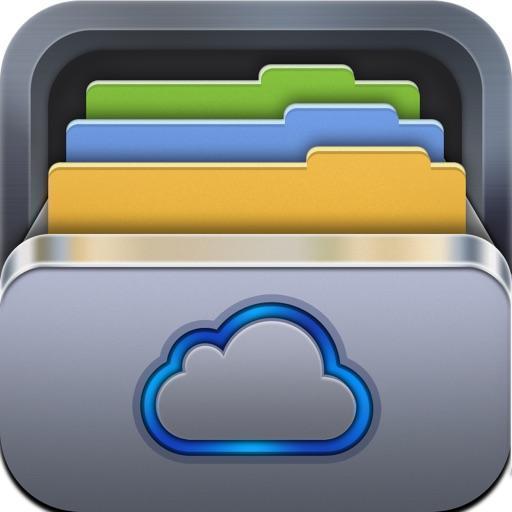
В современном с ума сошедшем мире всё перевернулось с ног на голову нетбуки стали называть ноутбуками, каталоги именуют нынче папками (разделы наверно мамками:), вместо Ё пишут Е и пашло поехало 
Согласно Обзор файловых систем FAT, HPFS и NTFS в системе Windows нельзя обычным образом создать файлы и каталоги с именами:
{hint}
CON, NUL, COM1, COM2, COM3, LPT1, LPT2, LPT3, AUX PRN COM1 to COM9 and LPT1 to LPT9
{/hint}
Также в именах для файлов и каталогов нельзя использовать символы:
- для файловой системы FAT: . » / \ [ ] : ; | = ,
- для файловой системы NTFS: ? » / \ < > * | :
На самом деле файлы и каталоги с запрещёнными (зарезервированными) именами создать можно, если очень хочется:
{hint}
md "\\.\C:\con" rmdir "\\.\C:\con"
{/hint}
Но не нужно этого делать по той причине, что могут возникнуть конфликты при работе различных устройств! Например, мы создали каталог с именем LPT1 или COM3, потом хорошо выпили и набрали команду copy file.txt COM3 или copy con LPT1 — внимание, вопрос: куда система должна выполнить копирование, в каталог или в порт COM3/LPT1?:)
Так что невозможность создания, обычным образом, файлов и каталогов с зарезервированными системными (досовскими) именами — это не баг и не страх Билла Гейтса, а баг скорее всего возможность создать такие файлы и каталоги через консоль md "\\.\C:\con"!
Лучше не пытаться свернуть мозги системе, а то гляди может и получиться. Всех с новым годом, желаю всем в новом году счастья, здоровья и всяческих баг, тьфу ты.., т.е. благ!;))
Ссылки по теме:
- Обзор файловых систем FAT, HPFS и NTFS
- Ограничения именования в Team Foundation